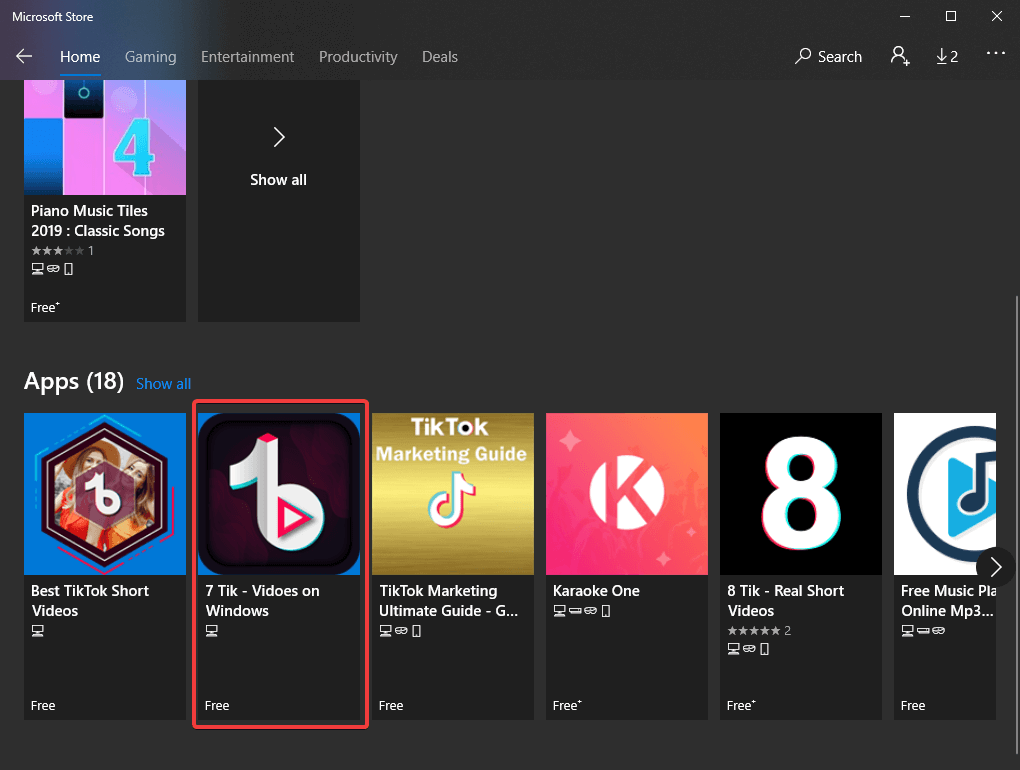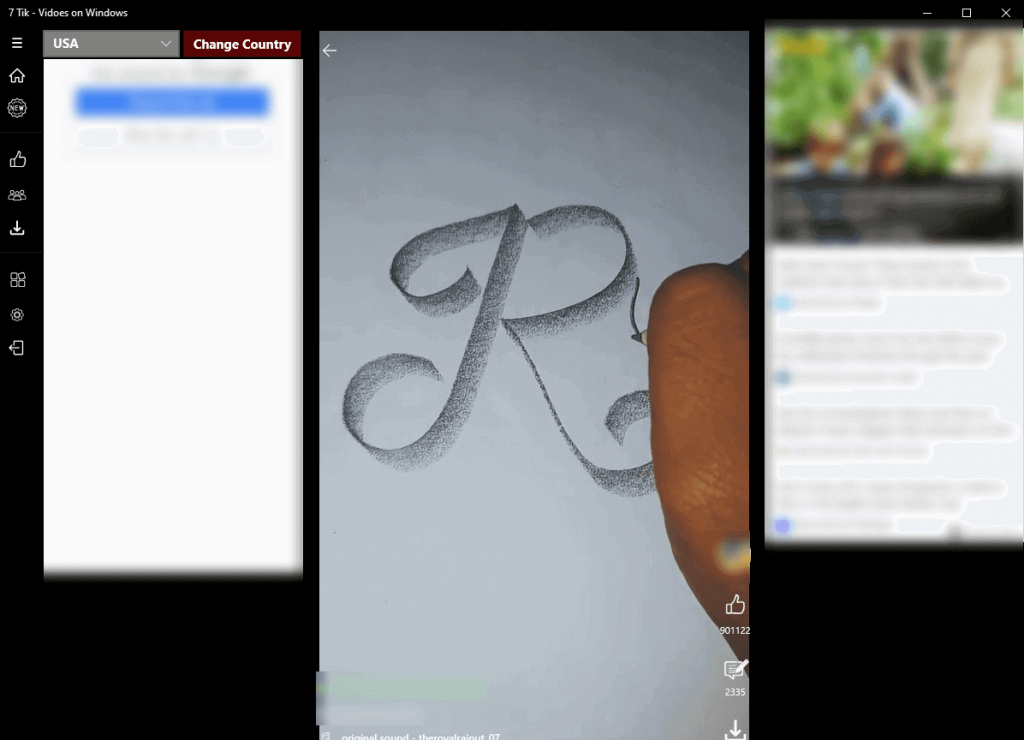Hvis du er fan af TikTok, og din dag ikke ser ud til at gå uden at se videoer på den, så ville du være begejstret for at få appen på skrivebordet. Hvis du er ny til dette navn, så lad os introducere dig til en af de populære apps på smartphones.TikTok er en berømt app, som vil holde dig underholdt på farten. Nu kan mobilapplikationen også bruges på skrivebordet, uanset om du bruger en Windows- eller Mac-computer. I dette indlæg vil vi diskutere, hvordan man downloader TikTok til pc.
Metoder til at downloade TikTok til pc:
Metode 1: Apps til at hjælpe TikTok med at downloade til pc i et par trin:
Den første app, som vi bruger, er let tilgængelig i Microsoft Store. Den hedder 7 Tik, og kan meget nemt placeres på listen. Du skal downloade det, og du er klar til at bruge TikTok på pc. Appen er tilgængelig til Windows og kan køre på de nyeste versioner. Du kan se videoerne nu direkte fra dit system.
Trin til download af 7 TikTok-app.
1. Åbn Microsoft Store fra menuen Start.
Eller
Åbn Startmenuen, og skriv Microsoft Store i søgefeltet, og åbn den.
2. I Microsoft Store har øverst til højre en søgelinje.
Indtast navnet på appen, altså 7 Tik og tryk på Enter.
3. Nu vil du se appen dukke op. Klik på den.
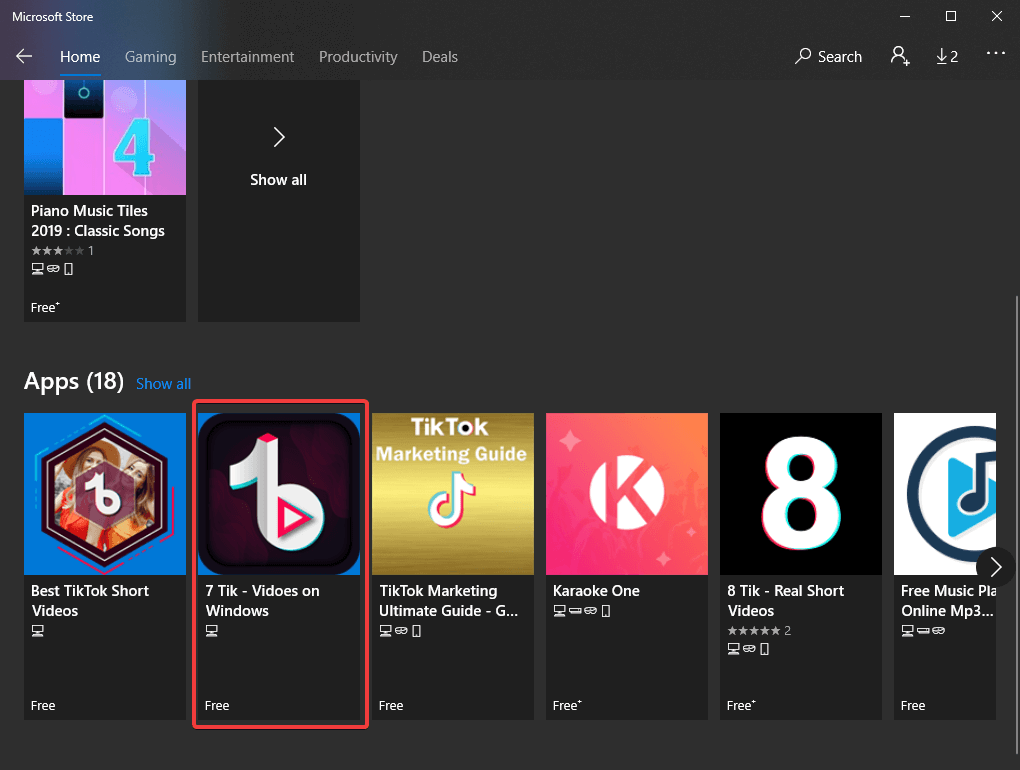
4. Beskrivelsen viser dig, hvordan appen har brug for forældrevejledning til mindreårige. Hvis du ikke er en af dem, skal du gå videre og klikke på Download.
5. Efter et par øjeblikke downloader TikTok til pc'en, og den vil vise en meddelelse på skrivebordet med nødvendige tilladelser.
6. Du kan vælge at starte appen direkte fra den blinkende besked.
Eller
Kig efter appen på din pc, og du er klar til at bruge TikTok på din pc.
7. For at bruge appen skal du blot klikke på den. Appen begynder at vise dig TikTok-videoer på startsiden.
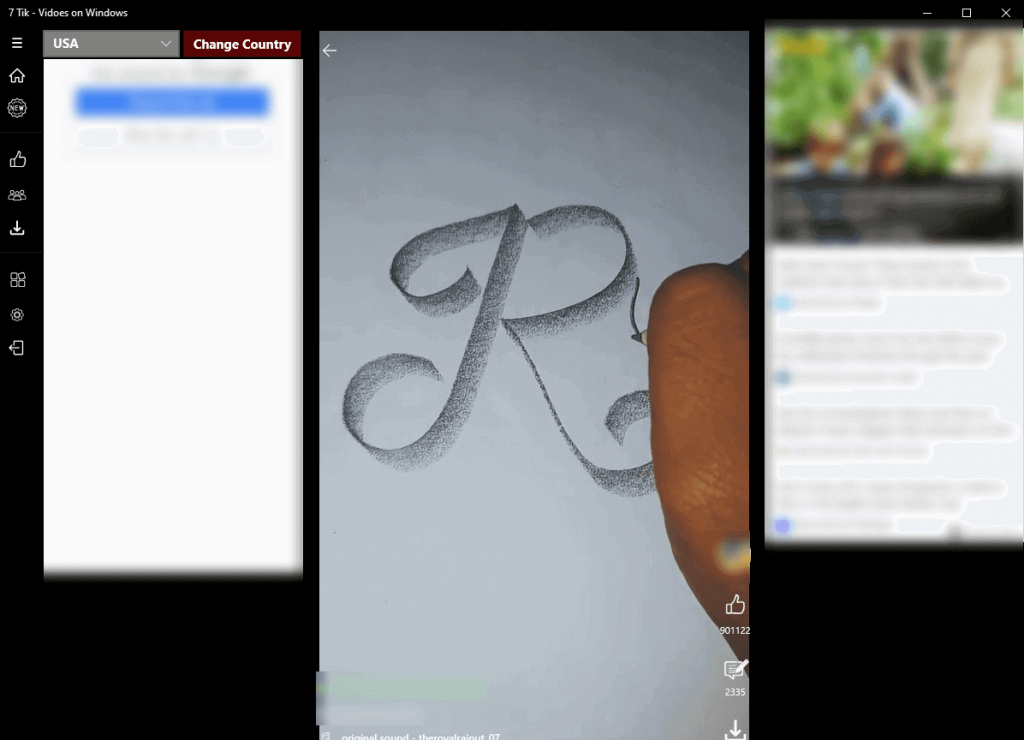
En anden sådan app er 8 TikTok, som kan bruges på samme måde.
Bemærk: Da appen er af kinesisk oprindelse, er den muligvis ikke tilgængelig i Indien, fordi den indiske regering har forbudt nogle af de kinesiske apps
Metode 2: Brug af Android-emulatoren
Brug af en Android-emulator hjælper dig med at få apps tilgængelige på din pc. Dette er en meget kompliceret proces sammenlignet med at downloade TikTok til pc med Microsoft Store. Men du kan bruge en til din Mac.
Bemærk: Ikke alle emulatorer er sikre, og derfor skal du tjekke for ægtheden, før du installerer den på dit system.
En sådan Android-emulator for at få TikTok PC til at fungere er BlueStacks. Vi vil tale om at downloade det nu.
- Du kan downloade Bluestack-emulatoren fra dens hjemmeside og klikke på Download.
- For at installere det skal du åbne mappen og finde installationsprogrammet dmg.file. Dobbeltklik på den.
- Et installationsvindue åbnes, dobbeltklik på Bluestack-ikonet.
- Klik nu på fortsæt, mens installationsprocessen fortsætter.
- Det er muligt, at en meddelelse om blokeret systemudvidelse vises. Du skal gå til Åbn sikkerhedsindstillinger og klikke på Tillad.
- Nu efter den vellykkede installation af emulatoren, fortsæt med at få en TikTok-konto.
- Opret en Gmail-konto, hvis du ikke har nogen.
- Log nu ind på din konto, og gå videre for at downloade appen til dit system fra Google Play Butik.
- Brug TikTok på en lignende måde til at skabe videoer, og fremvis dit talent nu fra computeren, eller bare se videoerne på skrivebordet og underhold
Den samme metode kan bruges på Windows-computeren. Hvis du er villig til at bruge TikTok på systemet til at lave videoer eller få de samme funktioner som en mobilapplikation.
Afslutter:
Sådan kan du downloade Tik Tok på pc, uanset om det blot er for at holde dig opdateret med desktop-applikationen på Windows eller Mac. Brug apps som 7 Tik eller 8 Tik til at se videoerne fra hjemmesiden, eller brug BlueStack-emulatoren til at gøre yderligere brug af funktioner på samme måde som mobilapplikationen .
Vi elsker at høre fra dig
Fortæl os venligst dine synspunkter om dette indlæg i kommentarfeltet nedenfor. Efterlad også dine synspunkter og spørgsmål i kommentarfeltet nedenfor. Vi vil meget gerne vende tilbage til dig med en løsning. Vi skriver regelmæssigt om tips og tricks sammen med løsninger på almindelige problemer relateret til teknologi. Tilmeld dig vores nyhedsbrev for at få regelmæssige opdateringer om teknologiverdenen. Følg os på Facebook , Twitter , LinkedIn og YouTube og del vores artikler.